河北省建筑施工特种作业人员考试doc.docx
《河北省建筑施工特种作业人员考试doc.docx》由会员分享,可在线阅读,更多相关《河北省建筑施工特种作业人员考试doc.docx(33页珍藏版)》请在冰豆网上搜索。
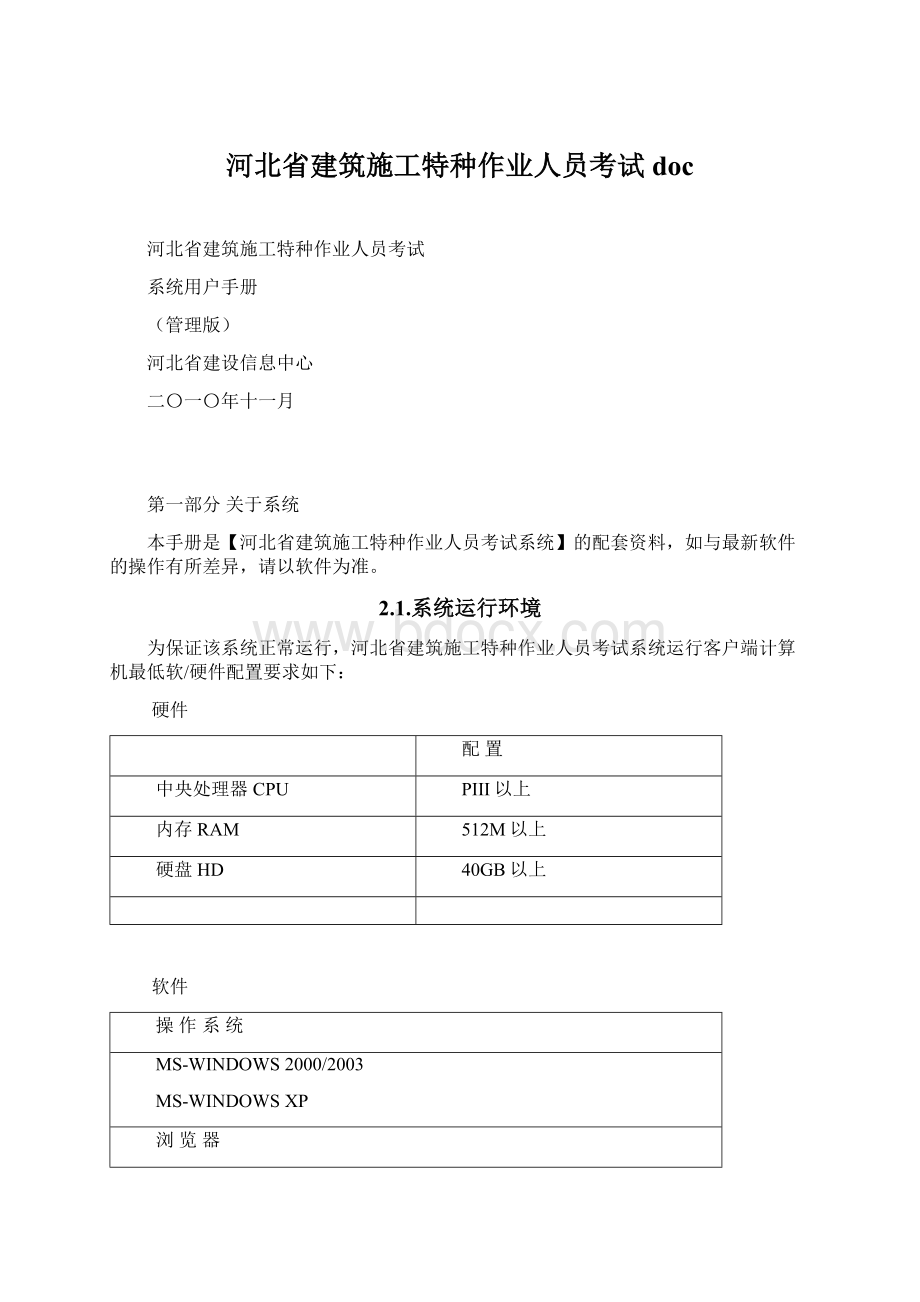
河北省建筑施工特种作业人员考试doc
河北省建筑施工特种作业人员考试
系统用户手册
(管理版)
河北省建设信息中心
二〇一〇年十一月
第一部分关于系统
本手册是【河北省建筑施工特种作业人员考试系统】的配套资料,如与最新软件的操作有所差异,请以软件为准。
2.1.系统运行环境
为保证该系统正常运行,河北省建筑施工特种作业人员考试系统运行客户端计算机最低软/硬件配置要求如下:
硬件
配置
中央处理器CPU
PIII以上
内存RAM
512M以上
硬盘HD
40GB以上
软件
操作系统
MS-WINDOWS2000/2003
MS-WINDOWSXP
浏览器
IE6.0以上
互联网
上网方式
ISDN,ADSL,DDN专线/宽带
注意:
1、如果用户计算机上装有上网助手等拦截广告的软件,请先关闭该功能,否则系统可能无法正常使用。
2、请检查电脑IE浏览器属性,取消设置“阻止弹出窗口”。
操作如图1、2所示:
图1
图2
2.2.系统登录
2.1.1系统登录
用户登录“河北建设网”(网址:
),进入“网上办公”,如下图所示。
1.2.1.1身份认证锁的获取
身份认证锁用于对系统用户身份和权限确认,是每个企业的标志。
没有身份认证锁的用户,在使用系统前需先获取身份认证锁(已有资质企业请使用企业资质锁即可)。
1.2.1.2身份认证锁驱动安装
点击“网上办公”网页,身份认证锁版块,按照系统提示进行相关操作,将驱动程序下载保存到本地,然后运行此安装程序,完成驱动的安装。
注意:
在安装身份认证锁前,请认真阅读安装说明。
身份认证锁安装步骤:
第一步:
下载与操作系统相符的驱动程序,身份认证锁驱动分为win2000驱动、winXP驱动和win2003驱动。
如下图所示。
将驱动程序保存到计算机上。
第二步:
点击保存在本地计算机上的身份认证锁驱动程序,进行安装。
在身份认证锁驱动安装过程中,一定要将身份认证锁从计算机上移除。
点击确定按钮。
第三步:
重新启动计算机。
第四步:
插入身份认证锁即可登录系统。
注意:
在“身份认证锁”版块中可下载阅读“驱动程序安装说明”,如下图所示。
1.2.1.3身份认证锁的保管
领锁人自行保管,并记录该锁的相关信息,以便发生丢失等情况时能够及时补办。
身份认证锁只适用在本企业内使用,不得借用。
身份认证锁遗失后,应立即到省建设信息中心挂失,重新获取身份认证锁,以免网上
数据被他人篡改,造成损失。
1.2.1.4检查驱动程序是否安装正确
点击查看“开始”→“控制面板”→“系统”→“硬件”→“设备管理器”,如果安装正确,“设备管理器”最下面会出现“智能卡阅读器”,并且“智能卡阅读器”及其子项均显示正常,没有黄色警示标志。
如果安装不正确,请重新安装。
系统界面如下图所示。
1.2.2进入系统
首次使用本系统的客户端计算机,需按照以下步骤对IE进行设置:
步骤一:
开始→程序→InternetExplore(IE),或从桌面上直接运行
。
步骤二:
工具→Internet选项,如下图。
步骤三:
常规→Internet临时文件→设置中,选择每次访问此页时检查。
步骤四:
安全→Internet和本地Intranet→都选择自定义级别→将有关ActiveX控件项选为启用,用户验证、登录项选为匿名登录。
图3
进入“网上办公”后,在“事项分类”下点击“安监办”、“河北省建筑施工特种作业人员考试系统”,如图4、5所示:
图4
图5
插入身份认证锁,在图5中点击“登录”进入系统,界面如下:
图6
第二部分系统操作说明
2.1.市级考试管理子系统
“特种作业人员考试系统—市级考试管理子系统”主要面对各市管理人员。
主要功能包括:
报名情况查询、考场安排、理论成绩导入、理论考试统分、理论不合格处理、理论成绩查询、技能成绩录入、技能成绩查询、考试结果查询、考生信息修改、理论考试人数。
市级用户登陆网站,插入身份认证锁后即可使用。
2.1.1系统流程简介
系统首先出现登陆页面,系统在插入身份认证锁登录系统后,点击“考试系统”进入主界面,如图7所示。
图7市级考试管理主界面
河北省建设工程安全生产知识考试系统的整体流程为:
首先市级用户可以查看本市的所有报名人员情况,对于上次考试为不合格的人员,进行处理,可以允许其参加考试。
本次考生人数确定后,就可以组织考试,联系考点等。
然后,进入本系统进行考场安排,系统会根据您输入的考点信息自动生成考场安排;考场安排完毕后,在真正考试前,需要把考点信息导出后再导入到考点的服务器中,考生考试结束,再进行考试成绩的导入。
到此市级用户的工作已经完毕,等省级用户统分后,就可以查看考试结果了。
下面介绍其具体操作。
2.1.2考试报名情况
点击“考试管理”菜单项下面的“报名情况查询”,就可以进入查看报名信息页面。
首先列出本市所有企业已经提交上来的考试报名人员信息。
可以进行条件查询,查询条件有:
报名机构、所在区县、工种类别、姓名、申请类别、身份证号、考场安排、报名时间。
然后可以根据不同的查询条件查询出符合您输入条件的考生信息。
市级管理人员可以点击“修改”按钮修改人员的姓名和身份证号,还可以将该生退回到原企业让企业自己修改。
如果考生已经参加考试,本页面将不在显示该考生的信息,如需查询请点击“考试结果查询”页面进行查询。
报名情况查询页面如图8所示。
图8报名情况查询
2.1.3考场安排
当本次考生确定后,就可以组织考试了。
首先根据您联系的考点的教室数量及各考场的容量以及参加考试的人数,可以得出批次。
在本系统中考场安排的流程为:
首先输入考点信息(整个考试以一个考点为单位,包括考场安排,信息的导出、导入等)->输入考场信息(指每个考试教室的容量)->输入批次信息(指各批次的考试时间,便于打印准考证),然后系统自动安排考场。
下面介绍其具体操作。
点击“考试管理”菜单项下面的“考场安排”,就可以进入考场安排页面,如图9所示。
首先显示未被安排考场考生的人数,当有考生未被安排考场您可以点击“增加考点”为这些考生安排考场,反之,未被安排考场考生的人数为0时“增加考场”按钮不可用。
在安排考场前,管理人员应熟悉该考点的考场数量、考场的容量以及批次信息。
图9考场安排
●增加考点:
点击“增加考点”后,将进入增加考点页面,如图10所示。
您需输入考点名称和考试地点,点“确定”即可增加该考点。
确认后系统自动生成考点编码并跳转到“考场安排”页面,此时会显示此考点的市名称,考点编码,考点名称,考试地点,考点状态为‘未安排完毕’,并且有“修改”,“设置考场信息”、“设置批次信息”和“完成”按钮,如图11所示。
图10增加考点信息
图11增加考点后的考场安排主页面
●修改:
指修改考点的信息,在打印准考证前都可以进行修改。
●设置考场信息:
点击图11中的“设置考场信息”超链,就进入设置考场信息页面,如图12所示。
列出此考点的考场信息,可以增加考场,修改删除考场信息等操作。
图12考场信息设置页面
点击“增加考场”按钮,出现如图13所示的页面,输入考场编号和容量后,点击确定即返回图12页面。
图13增加考场
考场信息设置完毕后,点击图12中的“完成”按钮,完成对考场的设置,返回考场安排主页面。
●设置批次信息:
点击图11中的“设置批次信息”超链,就进入设置批次信息页面,如图14所示。
列出此考点的批次信息,可以增加批次,修改批次,删除批次信息等操作。
图14设置批次页面
点击“增加批次”按钮,出现如图15所示的页面,输入批次编号和本批次的考试时间后,点击确定即返回图15页面。
图15增加批次页面
点击每个批次后面的“修改”“删除”超链可以修改删除批次的信息,界面与图15类似,不再赘述。
批次信息设置完毕后,点击图14中的“完成”按钮,完成对批次的设置,返回考场安排主页面。
●安排考场:
点击安排考场按钮,系统会自动跳转到15页面,可以进行查看,选择和删除人员操作。
图15查看、选择、删除人员操作
点击选择人员按钮,系统会自动出现还没有安排考场的报名人员,如图16。
图16没有安排考场的报名人员页面
选中要考试的考生,点击选择人员,系统提示已选择考生人数和还可选择考生人数,如图18。
图18选择考生提示
返回到考点批次页面,点击完成确定,如图19。
图19批次设定完成
●导出批次信息:
在考生考试之前,必须把考点的考场安排等信息导出来,然后再由考试管理人员导入到其考试系统的服务器中。
具体操作为:
点击考点后面的“导出批次信息”超链后,出现考点信息确认页面,如图20所示。
图20考点确认页面
点击“确定”,系统自动生成该考点的数据包后,弹出保存对话框,如图21所示。
图21保存对话框
点击“保存”即可。
●安排考场完成:
当考点的考场信息、批次信息输入并确认无误后,点击图11相应考点后面的“完成”按钮,系统会自动根据您设置的考场信息和批次信息以及考生人数自动为考生生成准考证号并自动安排考场。
注意:
点击“完成”前,一定要确认输入的考场信息和批次信息。
点击完成后则不能进行修改。
●查看考场安排:
当考场安排完毕后,点击“查看考场安排”超链即可查看本考点的考场安排情况。
如图22所示。
列出了该考点的各批次各考场的信息。
图22查看考场安排页面
●查看每个考场的详细情况:
点击每个考场后面的“查看详情”超链,进入此考场的详细情况,如图23所示。
图23考场详细情况
列出了该考场的考生信息。
选中后可以打印准考证。
●打印准考证:
在图23中选中人员后,点击“打印准考证”按钮,进入打印准考证页面,如图24所示。
图24打印准考证
2.1.4成绩管理
由于考试是在考点的局域网中进行的,考点考试结束后,必须把考试管理员通过考试系统导出的考试成绩导入到省中心的服务器中,省级管理人员才能查询、统分等。
下面介绍导入成绩的具体操作。
●理论成绩导入:
点击“成绩管理”菜单项下面的“理论成绩导入”,出现如图25所示的页面。
图25导入考试成绩
点击“浏览”按钮,出现选择文件对话框,如图26所示。
在本地硬盘上选择导出的考试成绩数据包文件,点击“确定”按钮后,便可将考生的考试成绩信息导入到数据库中。
图26选择文件对话框
●理论考试统分:
管理人员可以选择市名称,录入报名机构、工种类别、分数段、报名时间进行查询符合要求的考生信息,并有提示:
点击"统分"后将高于60的考生设置为合格,低于60的考生设置为不合格!
如图27所示。
图27理论考试统分
●理论不合格处理:
页面自动列出不合格人员信息,如果允许其参加下一次理论考试,选中并点击允许参加考试,不合格人员将出现在“考试管理”目录下的报名查询页面,然后再对不合格考试进行考场安排,步骤如上,如图28所示。
图28理论不合格处理
●理论成绩查询:
管理人员可以根据报名机构、申请类别、姓名、准考证号、工种类别、分数段、报名时间、是否合格等信息查询符合要求的考生信息情况,如图29所示。
图29理论成绩查询
点击导出合格人员按钮,系统自动筛选合格人员,并生成数据库,管理人员保存,以便通知合格人员进行技能考试,如图30所示。
图30导出合格人员
●技能成绩录入:
管理人员可以根据报名机构、工种类别和分数段查询出符合要求的考生信息;本页面也列出理论考试合格者的考生信息列表,管理人员录入其技能成绩,也可以对技能成绩进行修改和删除,如图31所示。
图31技能成绩录入
点击全部保存,提示成绩全部保存成功。
图32成绩保存成功提示
点击全部提交,系统出现有技能成绩的考生信息页面,如图33所示。
图33技能成绩的考生信息页面
●技能成绩查询:
管理人员可以根据报名机构、工种类别和分数段查询符合要求的考生信息,如图34所示。
图34技能成绩查询
●考试成绩查询:
成绩查询需要省级人员进行技能成绩统分后,市级人员方可进行考试成绩的查询,管理人员可以根据报名机构、工种类别、姓名、报名时间和身份证号等查询符合要求的考生信息,如图35所示。
图35考试成绩查询
点击导出合格人员按钮,系统自动筛选合格人员,并生成数据库,管理人员保存,以便通知合格人员考试成绩,如图36所示。
图36导出合格人员
2.1.5信息管理
“信息管理”包括了“考生信息修改”、“理论考试人数”两个模块。
●考生信息修改:
这个页面方便管理人员对考生信息进行修改,查询。
管理人员通过姓名、身份证号、报名时间、工种类别、申请类别、考场安排等可以进行查询。
如图37所示。
图37考生信息修改页面
●理论考试人数:
市级管理人员在此页面可以用报名机构、是否合格对考生进行查询,可以清楚的知道哪些考生合格,哪些考生不合格,使管理人员方面对考生进行管理。
图38所示。
图38理论考试人数页面
2.2.市级考点管理子系统
2.2.1考试系统的安装
2.2.1.1建议系统配置
操作系统:
windows2000,windowsXP,widows2003或更高版本
数据库:
Microsoftaccess数据库
2.2.1.2系统安装
双击“setup.exe”安装文件进行安装,如图39所示,在弹出框中点击“浏览”,选择安装路径,然后点击“安装”按钮,安装完成后会自动退出向导,在目标文件夹中会出现“KSXT.exe”图标,安装完毕。
图39系统安装界面
安装完毕后会弹出如图40和41所示的弹出框,如果当前系统中安装了.net框架则选“否”,否则选“是”进行.net框架安装。
图40提示是否安装.net框架
图41进入系统快捷方式
如果选择“是”,进入.net框架安装界面,如图42所示。
图框架安装界面
安装完成后点击“确定”,安装完毕。
点击图41中的地址,便可进入考试系统。
2.2.2系统概述
河北省建筑施工特种作业人员考试系统分为两个主要的模块—考试管理模块和考生考试模块,下面介绍其主要工作流程。
考试管理模块:
系统管理员进入登陆页面,输入帐号、密码,进入管理页面,在管理页面中上方为考生信息管理,下方为批次信息管理,管理员进入后,应先将考生信息导入进来,导入后会在考生信息管理和批次信息管理中显示相应的信息,管理员可以查询每个批次相对应的考生信息及状态,也可根据不同情况修改批次及考生的考试状态。
注意:
如果要开始某一批次的考试,须先设置该批次的实际考试时间,然后点击“开始”,此时,该批次的考生才能登陆进入考试系统,进行本批次的考试。
而且考试时以输入的实际考试时间进行控制。
正常情况下,考生在考试时间到时,系统会自动结束考试,并强制考生交卷,但如果出现某种意外,使得本批次考试未到交卷时间便必须结束,则由管理员在考试管理系统中点击“结束”来结束本批次考试,此时考生被强制交卷。
如果考生在考试中途遇到死机而不能继续答题的情况,由工作人员另行安排机位进行考试,此时,工作人员需通知管理员将该考生的考试状态设为“未登陆”,这样该考生可在其他机位重新登陆考试系统,而其原来已答的题不会丢失,可继续答题。
当考试结束后,管理员在管理界面导出本批次考试考生的成绩,再利用考试系统市级管理版,把成绩导入到省中心服务器,以便统进行统分。
考生考试模块:
考生考试模块提供了一个试答的功能,考生可在考试未开始前,或是其他时间进入试答界面熟悉考试界面和流程。
当考试正式开始时,考生进入“开考”界面,输入本人的准考证号,核对本人信息,进入考试页面。
每个批次的考试均由100道题组成,其中30道单选、30道多选、40道判断,每题一分,交卷后系统自动给出分数。
在答题页面,考生可以看到自己的准考证号、姓名和所在企业名称。
在该页面上还设有本批次考试所剩余的时间,考生应在剩余时间内答完题。
为了方便考生查看考试题目类型,设有“单选题”、“多选题”、“判断题”三类题的导航,单击任意题型,在题目显示中会出现相应题型所对应的题目。
另外,为防止考生某题忘答,设有“已答题”和“未答题”两个导航,单击“已答题”便会在下方显示考生已经作答的题目,单击“未答题”便会在下方显示考生还没有作答的题目。
为了方便考生在某些不确定的题上作标记,以便最后检查之用,系统在每道题的后方都放置了一个标记检查点,考生可在导航栏中点击“有疑问”来查看所有做了标记的题目。
当考试时间未到而考生已答完题的情况下,考生可点击“交卷”进行交卷,交卷后会立即给出考生本批次考试的成绩。
如果考试时间已到,而考生尚未点击“交卷”进行交卷,则系统会提示“考试时间已到”并自动强制交卷,随即给出该考生的成绩。
下面分别介绍其具体操作。
2.2.3考试管理
2.2.1.3进入考试管理系统页面
进入考试管理页面有两种方法:
1.双击“KSXT.exe”图标,进入河北省建设工程安全生产知识考试系统界面,点击标题中“员”字,如图43所示。
图43管理界面入口
2.在浏览器的地址栏中输入本机IP,后加“ksxt/admin/index.aspx”,如图44所示,即将图44中的“202.206.41.58”改为本机IP地址。
图44管理界面网址
2.2.1.4登陆
进入考试管理界面后,在输入帐号(XXXX)和密码(XXXXXXX),点击“登陆”,进入“各考生信息管理和各批次信息管理页面”,如图45所示。
(用户名与密码,请与省建设信息中心联系)
图45管理界面
2.2.1.5导入数据
登陆进来之后,各信息为空,则需在“各考生信息管理”栏目中点击“浏览”,选择包含考生信息的数据库,然后单击“导入”按钮,将考生信息导入进来如果导入成功的话,会提示“上传成功”,若未成功则会提示“上传失败”。
导入完成的结果如图46所示。
图46各考生信息管理栏目
在“各批次信息管理”栏目中也会相应出现导入数据中的批次信息。
如图47所示。
图47各批次信息管理栏目
2.2.1.6查询及修改
导入完数据后,在“各考生信息管理”栏目中可以输入考生的姓名和准考证号来查询考生的信息,如图48所示。
图48查询个别考生
点击每条考生信息记录结尾的“修改”可以修改考生状态,如图49所示,考生状态分为“未登陆”、“已登陆”和“已交卷”三种状态。
修改好考生状态后点击“保存”即将更新的考生状态保存下来,若不想修改则点击“取消”回到原来状态。
图49修改考生状态
在“各批次信息管理”栏目点击某一批次编码可在上面“各考生信息管理”栏目中显示出该批次考生的信息。
如点击图47中的批次编号,会在“各考生信息管理”栏中出现如图46的信息。
在“各批次信息管理”栏目中可以设置批次的信息,点击“设置”,输入“实际开始时间”和“实际结束时间”,输入格式为“时:
分”,如“8:
10”,如图50所示。
图50设置考试实际时间
设置好实际开始和结束时间之后点击“开始”,批次状态变为“已开考”,如图51所示,这样,属于这个批次的考生就可以进行考试了。
图51查看批次状态
如果由于某些原因使得某一正在进行的考试批次在未到结束时间之前结束考试,则点击该批次信息后的“结束”,结束该批次的考试,这时,该批次的批次状态变为“已结束”,而正在进行该批次考试的考生也都被强制交卷。
当该批次的考试结束后,点击“各考生信息管理”栏目中“导出成绩”,可将本次批次考生的成绩导出下载,保存下来,如图52所示。
图52导出考试成绩
单击“保存”,选择要保存的位置,点击“确定”,这样考生的考试分数便导出保存完毕。